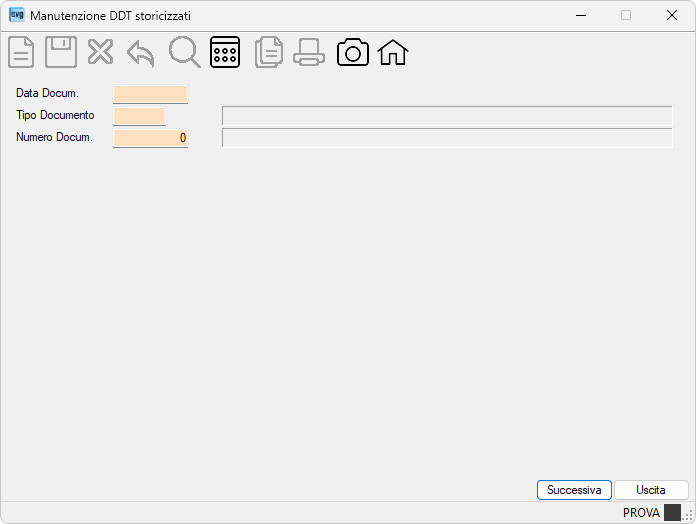
PROCEDURE > DDT > Manutenzione DDT storicizzati
Il programma relativamente ai DDT clienti e fornitori
permette:
-
la variazione di alcuni
dati di testata dei documenti,
quindi:
- la variazione per l'articolo Standard della nota e
del flag Stampa
in DDT,
- la variazione per l'articolo modificato della
descrizione e della nota,
del flag Stampa
in DDT,
- l'inserimento
di nuove righe di note,
- la cancellazione di righe di note.
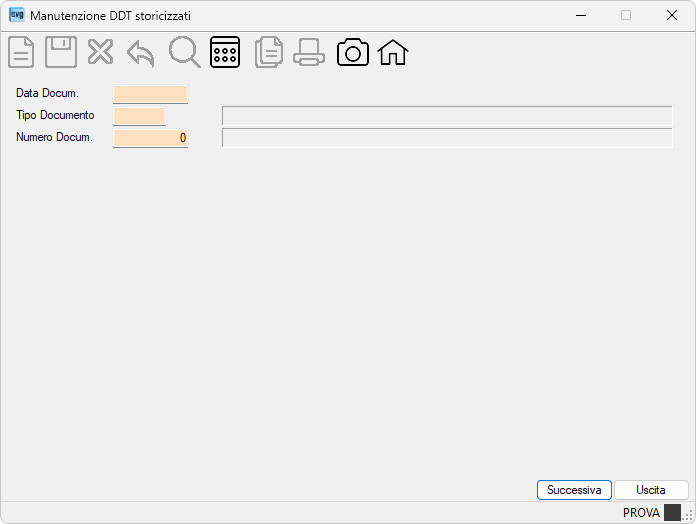
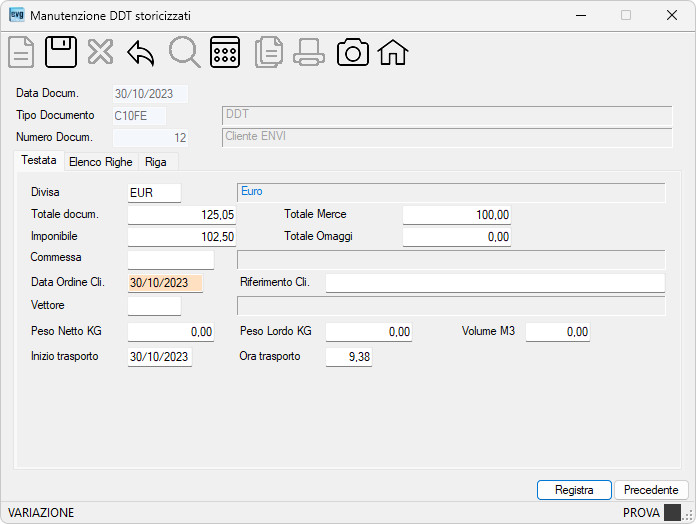
In questa pagina vengono dapprima visualizzati i totali del documento per una corretta individuazione:
| Campo |
|
Descrizione |
| Commessa |
Se si dispone del modulo 'Commesse', è possibile associare
al presente documento la relativa commessa. |
|
| Data Ordine Cli. | • | Indica la data dell'ordine del cliente. |
| Riferimento Cli. | Indica il riferimento del cliente. | |
| Vettore | Indica il vettore incaricato del trasporto. | |
| Peso Netto KG | Indica il peso netto che verrà stampato nel piede della fattura. | |
| Peso Lordo KG | Indica il peso lordo che verrà stampato nel piede della fattura. | |
| Volume M3 | Indica il volume totale (espresso in metri cubi). | |
| Inizio trasporto | Indica l'eventuale data di inizio trasporto. L'indicazione della data di trasporto è prevista, se la desiderate, in modo automatico nella stampa D.D.T. |
|
| Ora trasporto | Indica l'eventuale ora di inizio trasporto
(da indicare nel formato 14,45). L'indicazione dell'ora di trasporto è prevista, se la desiderate, in modo automatico nella stampa D.D.T. |
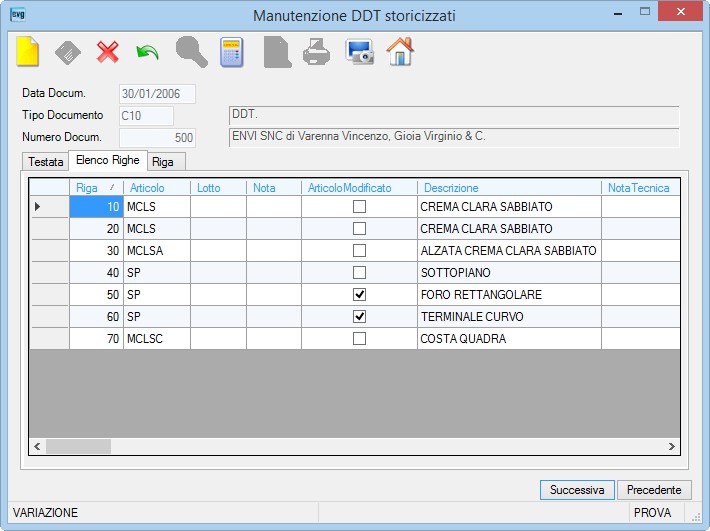
In questa videata vengono presentate le righe che compongono il documento e l'utente potrà:
| Inserire una nuova riga | cliccando il bottone  . .
|
| Modificare una riga esistente | selezionando la riga interessata quindi premendo il tasto [Invio]
ovvero operando un doppio click con il mouse sull'indicatore  ovvero sul bottone ovvero sul bottone |
| Eliminare una o più righe note | selezionando la/le righe interessate quindi premendo il
tasto funzione [F8] ovvero cliccando sul bottone |
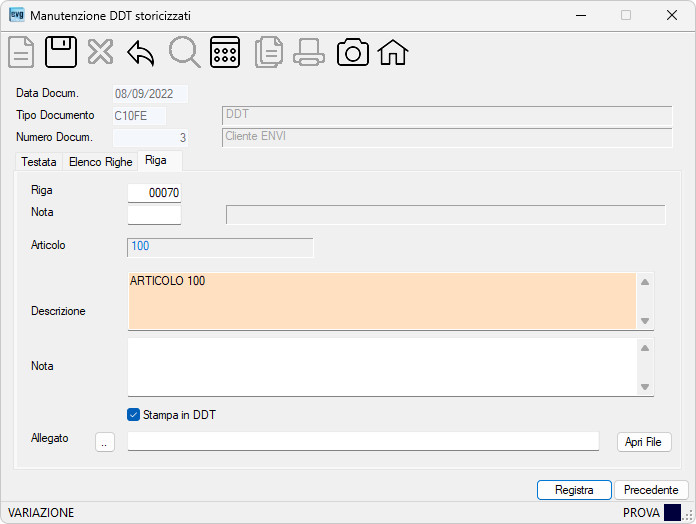
Pagina per riga Articolo:
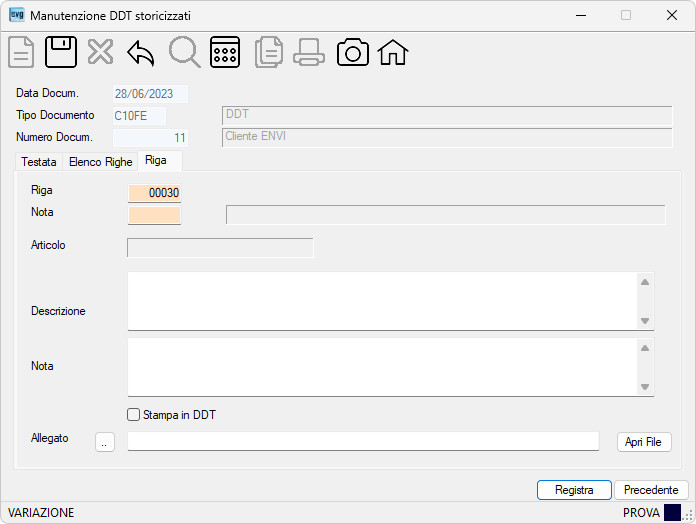
Pagina per riga Nota:
| Campo |
|
Descrizione |
| Riga | • | Indica il numero di sequenza assegnato alla riga nota. Viene attribuito automaticamente del programma e può essere variato. |
| Nota | • | Indica il codice della nota che si vuole inserire. |
| Descrizione | Indica la descrizione della nota. | |
| Nota | Campo a descrizione libera per l'integrazione della descrizione della nota. | |
| Stampa in Fattura | Indicare il segno di spunta se la riga deve comparire nel documento. | |
| Allegato | Indicare la path completa di un eventuale documento allegato (Es.: foglio di Word, Excel, posta elettronica, cartella compressa (zip, rar,...)) in riferimento
alla riga per dettagliare il preventivo/ordine. Cliccando il bottone Note: - campo attivo in presenza del modulo [Allegati Ordini-DDT-Fatture Clienti], - se tale allegato è presente in una riga verrà proposto anche nelle successive, - il documento deve essere archiviato sul Server ovvero sul disco dell'unico Pc nella cartella [\Envi\Documenti\Allegati_"codicesocietà"]:  . .Cliccando il bottone |